Làm thế nào để nhận được quý của năm từ ngày
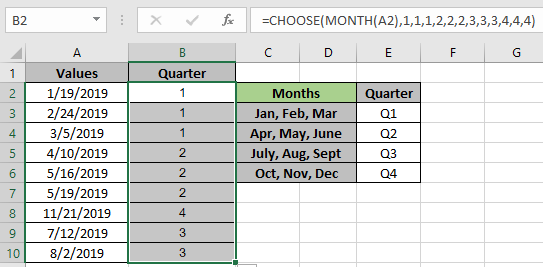
Trong bài này, chúng ta sẽ học cách tạo các giá trị văn bản ngẫu nhiên trong Excel.
Đối với bài viết này, chúng ta sẽ cần sử dụng các chức năng sau:
-
CHỌN chức năng. Hàm MONTH Sau đây là mô tả & cú pháp cho các hàm được sử dụng trong công thức:
Hàm CHOOSE nhận các giá trị và trả về giá trị tương ứng với một index_num cụ thể.
Hàm MONTH lấy một ngày excel hợp lệ làm đối số và trả về số tháng (1-12) của ngày.
===
Như chúng ta đã biết, hàm MONTH trả về một số trong khoảng từ 1 đến 12 số (tháng của năm lịch). Hàm CHOOSE sẽ lấy số đó và trả về giá trị tương ứng với số đó.
Sử dụng công thức:
|
= ( ( date ) , “value1” , “value2” , “value3” ) |
Giải trình: . Hàm MONTH trả về một số từ 1 đến 12 (tháng trong năm) của ngày nhập hợp lệ.
-
Hàm CHOOSE trả về một giá trị tương ứng từ mảng giá trị dựa trên số được trả về bởi hàm MONTH.
-
Mảng giá trị được đặt theo đầu ra yêu cầu. Một phần tư của năm có thể bắt đầu từ tháng 1, tháng 4, tháng 7 hoặc tháng 10. Hãy kiểm tra công thức này bằng cách chạy nó trên một ví dụ Dưới đây là danh sách ngày của chúng tôi trong cột Giá trị A2: A10.
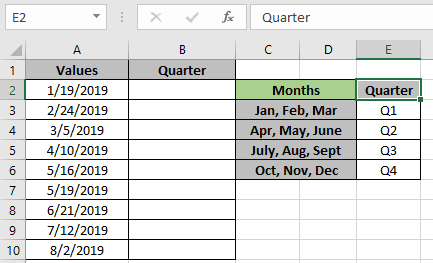
Ở đây chúng tôi đã đưa ra phần phụ của năm quý trong ảnh chụp nhanh ở trên.
Chúng tôi cần tìm khoảng thời gian một phần tư của ngày trong Giá trị bằng công thức hiển thị bên dưới.
Sử dụng công thức:
|
= ( (A2) , 1 , 1 , 1 , 2 , 2 , 2 , 3 , 3 , 3 , 4 , 4 , 4 ) |
Giải thích:
-
Hàm MONTH trả về một số từ 1 đến 12 (tháng trong năm) của ngày nhập hợp lệ.
-
Hàm CHOOSE trả về một giá trị tương ứng từ mảng giá trị \ {1, 1, 1, 2, 2, 2, 3, 3, 3, 4, 4, 4} dựa trên số được trả về bởi hàm MONTH.
-
Đây Ngày là từ tháng Giêng. Hàm Tháng trả về 1. Và giá trị tương ứng với 1 là 1.
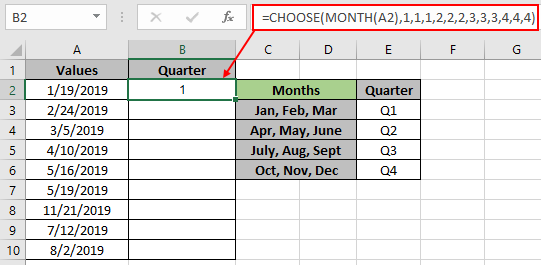
Như bạn có thể thấy, hàm trả về 1 nghĩa là quý đầu tiên của năm.
Đây là dữ liệu được cung cấp dưới dạng tham chiếu ô cho hàm. Bây giờ sao chép công thức vào các ô khác bằng phím tắt Ctrl + D hoặc sử dụng tùy chọn kéo xuống trong Excel.
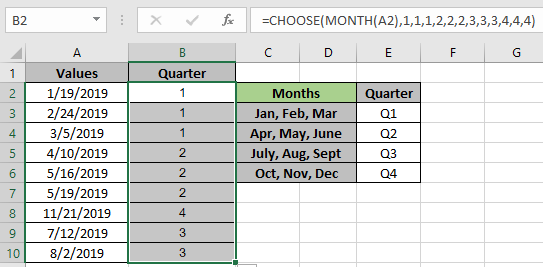
Như bạn có thể thấy trong ảnh chụp nhanh ở trên, kết quả của công thức.
Bạn có thể nhận được kết quả bằng văn bản như Q3 (năm). Sử dụng công thức hiển thị bên dưới.
Sử dụng công thức:
|
= “Q” & CHOOSE ( MONTH (A2) , 1 , 1 , 1 , 2 , 2 , 2 , 3 , 3 , 3 , 4 , 4 , 4 ) & ” (” & YEAR(A2) & “)” |
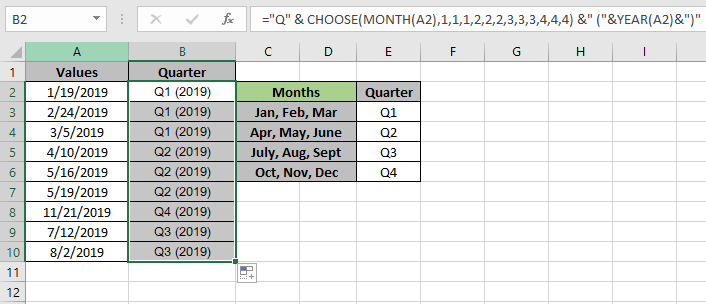
Như bạn có thể thấy từ ảnh chụp nhanh ở trên, định dạng tùy chỉnh cho các kết quả.
Dưới đây là một số kết quả quan sát của công thức.
Ghi chú:
-
Hàm CHOOSE trả về lỗi nếu hàm MONTH trả về bất kỳ thứ gì khác ngoại trừ số từ 1 – 12.
-
Hàm MONTH trả về lỗi nếu ngày đối số được cung cấp là ngày không hợp lệ theo Excel.
-
Hàm CHOOSE trả về lỗi #VALUE! Lỗi nếu đối số mảng giá trị cho hàm được cung cấp dưới dạng mảng.
Hy vọng bài viết này về cách tạo giá trị văn bản ngẫu nhiên trong Excel là giải thích. Tìm thêm các bài viết về hàm TEXT tại đây. Vui lòng chia sẻ câu hỏi của bạn bên dưới trong hộp bình luận. Chúng tôi sẽ hỗ trợ bạn.
Các bài viết liên quan
Bài viết phổ biến
liên kết: / logic-công thức-nếu-hàm-với-ký tự đại diện [Nếu có ký tự đại diện]